编辑:秩名2020-08-05 10:38:22
ie11打开网页空白显示异常怎么解决很多小伙伴们都不清楚,接下来小编带来网页空白显示异常解决方法说明。希望可以帮助到大家。
首先,点开开始菜单,进入控制面板,找到里面的Internet 选项,打开后选择高级选项卡,把“加速的图形”这一个分类中的“使用软件呈现而不使用GPU呈现”勾选,然后点击确定。重启浏览器之后就可以舒心的使用IE11浏览器了。
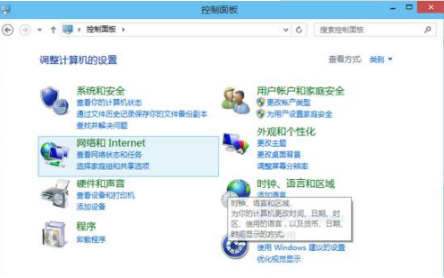
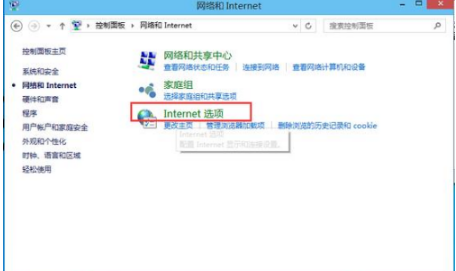
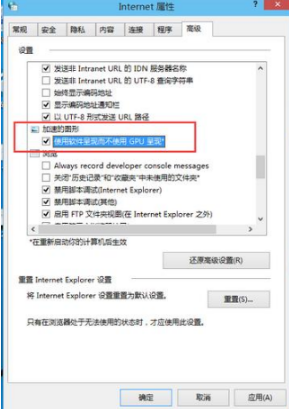
解决方法就是这么简单,被ie11网页故障困扰的朋友快去试试吧~
IE动态相关攻略推荐:
IE下载不提示保存对话框如何解决?解决IE下载不提示保存对话框的方法说明
ie11浏览器edge模式怎么开启设置?edge模式开启设置的方法说明
以上就是iefans网小编为大家带来的网页空白显示异常解决方法说明,喜欢的小伙伴们请大家继续关注IE浏览器中文网。